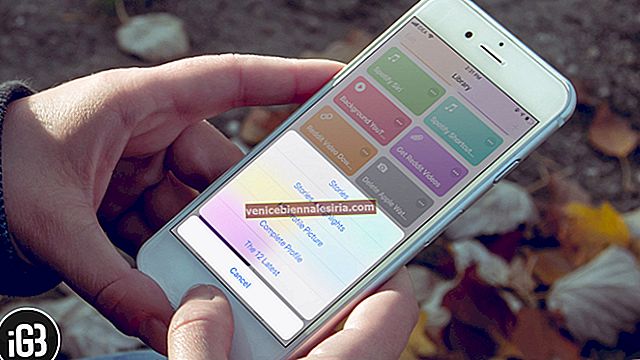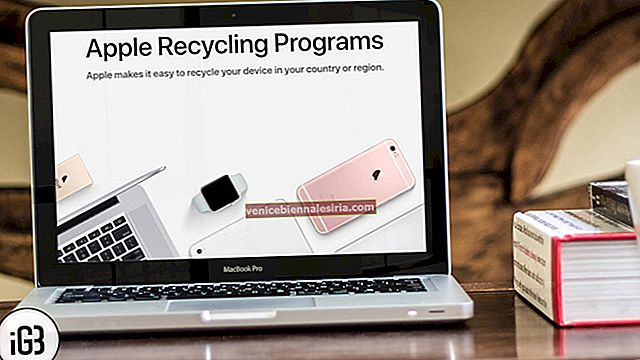Несмотря на сильную конкуренцию со стороны Apple Music, Spotify по-прежнему остается самым любимым приложением для потоковой передачи музыки. Одна из моих любимых функций этого приложения - возможность оптимально настраивать качество звука. Если вы большой поклонник этого музыкального приложения, вы действительно оцените это полное руководство о том, как настроить эквалайзер и настройки звука в Spotify на iPhone, iPad, Android и компьютере.
У вас есть несколько вариантов улучшения звука Spotify. Например, вы можете установить одинаковую громкость для всех песен, чтобы упростить работу. Еще после перерыва…
- Как настроить звук в Spotify на iPhone
- Как настроить эквалайзер в Spotify на iPhone
- Как изменить настройки звука в Spotify на iPad
- Как настроить эквалайзер в Spotify на iPad
- Как изменить настройки звука в Spotify на Android
- Как настроить эквалайзер в Spotify на Android
- Как изменить настройки звука в Spotify на компьютере
Как настроить звук в Spotify на iPhone
Шаг 1. Откройте Spotify на своем устройстве iOS и нажмите «Ваша библиотека» в меню внизу экрана.
Шаг 2. Теперь вам нужно коснуться значка настроек .
Шаг 3. Затем нажмите « Качество музыки» .
Затем вам нужно выбрать предпочтительные настройки.
- Нормальный: это эквивалентно почти 96 Кбит / с.
- Высокий: это эквивалентно примерно 160 кбит / с.
- Экстремальный: это эквивалентно примерно 320 кбит / с.
- Автоматически: это зависит от вашего сетевого подключения.
Примечание:
- Вы можете выбрать разные настройки для прослушивания онлайн или офлайн.
- Обратите внимание: чем выше качество потока, тем больше данных будет использоваться на вашем устройстве.
Как настроить эквалайзер в Spotify на iPhone
Шаг 1. Откройте Spotify → Ваша библиотека → Настройки.
Шаг 2. Нажмите на Воспроизведение.
Шаг 3. Затем нажмите на Эквалайзер и включите его.
Затем вы можете нажать на предустановку и настроить ее, перетаскивая точки на эквалайзере. Также есть возможность включить Нормализацию звука и Звуки обратной связи.
Как изменить настройки звука в Spotify на iPad
Шаг 1. Откройте приложение Spotify на своем iPad и нажмите « Ваша библиотека» в меню внизу экрана.
Шаг 2. Теперь нажмите на приложение «Настройки» и выберите « Качество музыки» .
Шаг 3. Затем выберите желаемые настройки.
Затем выберите одну из следующих настроек качества звука, все в формате Ogg Vorbis: у вас есть четыре варианта, такие как Нормальное, Высокое, Экстремальное и Автоматическое.
Как настроить эквалайзер в Spotify на iPad
Шаг 1. Откройте приложение Spotify → нажмите на « Ваша библиотека» в меню внизу экрана.
Затем нажмите значок «Настройка» и выберите « Воспроизведение» .
Шаг 2. Теперь нажмите « Эквалайзер» и включите его.
Шаг 3. Затем выберите предустановку или настройте, перетаскивая точки на эквалайзере.
На устройстве Android точно так же легко настроить звук и эквалайзер.
Как изменить настройки звука в Spotify на Android
Шаг 1. Откройте приложение Spotify на своем устройстве Android. Затем нажмите « Ваша библиотека» в меню внизу экрана.
Шаг 2. Теперь нажмите на значок настроек .
Шаг 3. В разделе « Качество музыки» вам нужно выбрать предпочтительные настройки.
Затем выберите одну из следующих настроек качества звука, все в формате Ogg Vorbis: есть четыре варианта, включая Нормальное, Высокое, Экстремальное и Автоматическое.
Как настроить эквалайзер в Spotify на Android
Шаг 1. Запустите Spotify на своем устройстве Android и нажмите « Ваша библиотека» в меню внизу экрана.
Шаг 2. Теперь нажмите на значок настроек .
Шаг 3. В разделе « Качество музыки» нажмите « Эквалайзер» .
Теперь вы будете перенаправлены к настройкам звука и аксессуаров вашего устройства. Затем вы можете выбрать желаемые параметры.
Примечание. Эти настройки могут отличаться в зависимости от вашего устройства.
Как изменить настройки звука в Spotify на компьютере
Хотя стандартное качество настольного приложения Высокое качество на Ogg Vorbis 160 кбит / с, подписчики Premium имеют возможность переключиться на потоковую передачу высокого качества , которая использует 320 кбит / с.
Шаг 1. Откройте приложение Spotify на своем компьютере.
Шаг 2. Теперь нажмите стрелку вниз в правом верхнем углу и выберите « Настройки» .
Шаг 3. В разделе « Качество музыки» включите потоковую передачу в высоком качестве (только Premium).
Вы также можете установить одинаковый уровень громкости для всех песен в Настройках . Просто щелкните ПОКАЗАТЬ ДОПОЛНИТЕЛЬНЫЕ НАСТРОЙКИ и проверьте эту полезную функцию в разделе « Воспроизведение» .
Вот и все, ребята!
Так держать
Как вы относитесь к Spotify и его долгому лидерству на вершине лестницы? Поделитесь с нами своими мыслями.
Возможно, вы захотите сослаться на эти сообщения:
- Лучшие альтернативы Apple Music для iPhone и iPad
- Проверьте уровень звука в наушниках в реальном времени на iPhone и iPad
- Как добавить виджет Spotify на iPhone